Logic Proユーザガイド
- ようこそ
-
- 概要
-
- リージョンの概要
- リージョンを選択する
- リージョンの一部を選択する
- リージョンをカット、コピー、およびペーストする
- リージョンを移動する
- ギャップを追加する/取り除く
- リージョンの再生をディレイする
- リージョンをループさせる
- リージョンを繰り返す
- リージョンのサイズを変更する
- リージョンをミュートする/ソロにする
- リージョンをタイムストレッチする
- リージョンを分割する
- MIDIリージョンをデミックスする
- リージョンを結合する
- トラック領域でリージョンを作成する
- トラック領域でオーディオリージョンをノーマライズする
- MIDIリージョンのエイリアスを作成する
- オーディオリージョンのクローンを作成する
- 繰り返しのMIDIリージョンをループに変換する
- リージョンの色を変更する
- オーディオリージョンをサンプラーゾーンに変換する
- リージョン名を変更する
- リージョンを削除する
-
- Smart Controlの概要
- マスターエフェクトのSmart Controlを表示する
- Smart Controlのレイアウトを選択する
- MIDIコントローラの自動割り当て
- スクリーンコントロールを自動的にマップする
- スクリーンコントロールをマップする
- マッピングパラメータを編集する
- パラメータ・マッピング・グラフを使用する
- スクリーンコントロールのプラグインウインドウを開く
- スクリーンコントロールの名前を変更する
- アーティキュレーションIDを使ってアーティキュレーションを変更する
- ハードウェアコントロールをスクリーンコントロールにアサインする
- Logic ProでSmart Controlの編集内容と保存されている設定を比較する
- アルペジエータを使う
- スクリーンコントロールの動きを自動化する
-
- 概要
- ノートを追加する
- スコアエディタでオートメーションを使う
-
- 譜表スタイルの概要
- トラックに譜表スタイルを割り当てる
- 譜表スタイルウインドウ
- 譜表スタイルを作成する/複製する
- 譜表スタイルを編集する
- 譜表と声部を編集する/パラメータを割り当てる
- Logic Proの譜表スタイルウインドウで譜表または声部を追加する/削除する
- Logic Proの譜表スタイルウインドウで譜表または声部をコピーする
- プロジェクト間で譜表スタイルをコピーする
- 譜表スタイルを削除する
- 声部と譜表に音符を割り当てる
- 多声部のパートを別々の譜表に表示する
- スコア記号の割り当てを変更する
- 譜表をまたいで音符を連桁にする
- ドラム記譜用にマッピングされた譜表スタイルを使う
- 定義済みの譜表スタイル
- スコアを共有する
- Touch Barのショートカット
-
- エフェクトについての説明
-
- MIDIプラグインを使う
- Modifier MIDIプラグインのコントロール
- Note Repeater MIDIプラグインのコントロール
- Randomizer MIDIプラグインのコントロール
-
- Scripter MIDIプラグインを使う
- スクリプトエディタを使う
- Scripter APIの概要
- MIDI処理関数の概要
- HandleMIDI関数
- ProcessMIDI関数
- GetParameter関数
- SetParameter関数
- ParameterChanged関数
- Reset関数
- JavaScriptオブジェクトの概要
- JavaScript Eventオブジェクトを使う
- JavaScript TimingInfoオブジェクトを使う
- Traceオブジェクトを使う
- MIDIイベントのbeatPosプロパティを使う
- JavaScript MIDIオブジェクトを使う
- Scripterのコントロールを作成する
- Transposer MIDIプラグインのコントロール
-
- 内蔵の音源についての説明
- 用語集

Logic Proのトラック領域でリージョンをミュートする/ソロにする
トラック領域の1つまたは複数のリージョンをミュートして再生から除外することができます。また、個々のリージョンをソロにして個別に聞き、ソロの状態をロックすることもできます。
個々のリージョンをミュートする
Logic Proで、以下のいずれかの操作を行います:
ミュートツールを選択し、ミュートするリージョンをクリックします。
リージョンを選択し、リージョンインスペクタの「ミュート」チェックボックスを選択します。
リージョンを選択して、Control+Mキーを押します。
ミュートされたリージョンはトラック領域に灰色で表示されるので、簡単に区別できます。
リージョンのミュートを解除する
Logic Proで、以下のいずれかの操作を行います:
ミュートツールを選択し、ミュートされているリージョンをクリックします。
ミュートされているリージョンを選択し、リージョンインスペクタの「ミュート」チェックボックスの選択を解除します。
ミュートされているリージョンを選択して、Control+Mキーを押します。
個々のリージョンをソロにする
Logic Proで、ソロツールを使ってソロにするリージョンをクリックして押したままにします。
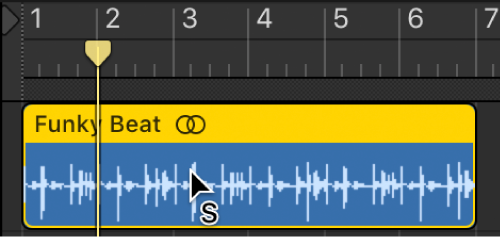
マウスボタンを押さえている間は、ポインタの位置からリージョンが個別に再生されます。
複数のリージョンをクリックし、選択したリージョンのいずれかをソロツールでクリックして押したままにすると、複数のリージョンをソロにすることができます。マウスボタンを押さえている間は、ポインタの位置から再生が始まります。
「ソロ」ボタンを使ってリージョンをソロにする
Logic Proのコントロールバーで「ソロ」ボタンをクリックします(またはSキーを押します)。
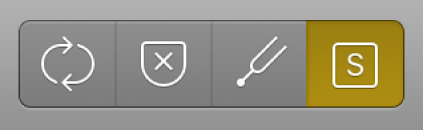
ソロにするリージョンを選択します。
プロジェクトの再生中に、Shiftキーを押したままほかのリージョンをクリックして聞くことができます。ソロになっているリージョンを1つ選択(またはソロになっている複数のリージョンをShiftキーを押したままクリック)すると、ソロが解除されます。
完了したら、もう一度「ソロ」ボタンをクリックします(またはSキーを押します)。
リージョンのソロ状態をロックする
Logic Proのコントロールバーで、Optionキーを押したまま「ソロ」ボタンをクリックします(またはOptionキーを押したままSキーを押します)。
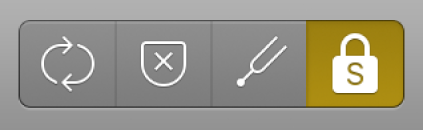
ソロにするリージョンを選択します。
プロジェクトの再生中にリージョンを選択してもソロ状態には影響しません。
完了したら、もう一度「ソロ」ボタンをクリックします(またはSキーを押します)。
ミュートされたトラックとリージョンは、ミュートの方法によってトラック領域での表示が少し異なります:
「ミュート」ボタンを使ってトラックをミュートした場合、トラックのリージョンは灰色で表示されますが、リージョン名は色付きで表示されます。
「オン/オフ」ボタンを使ってトラックをオフにした場合、トラックのリージョンとリージョン名のどちらも灰色で表示されます。
個々のリージョンをミュートした場合、リージョンとリージョン名は灰色で表示され、リージョン名の前に色付きの小さなドットが表示されます。
別のトラックがソロになっているためにトラックがミュートされている場合、トラックのリージョンは灰色で表示されますが、リージョン名は色付きで表示されます。